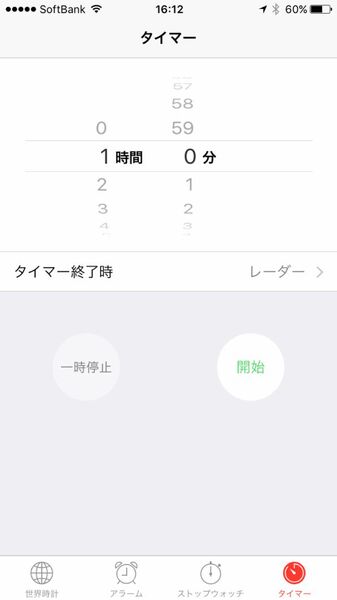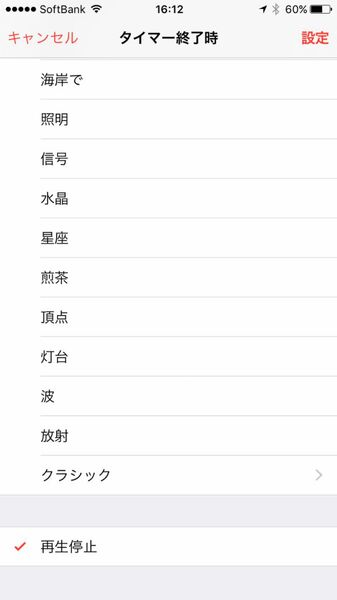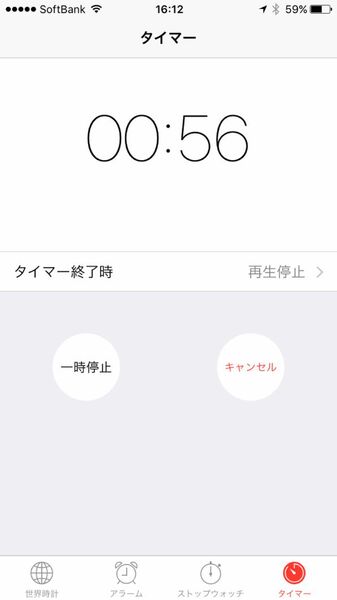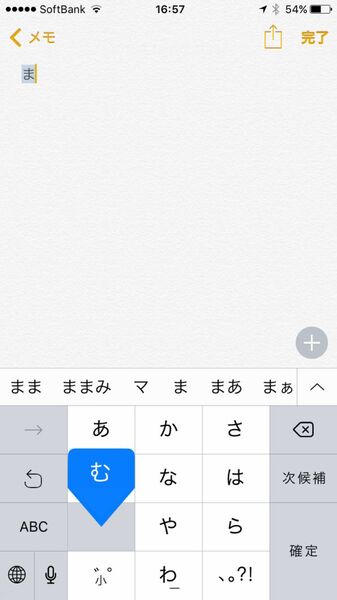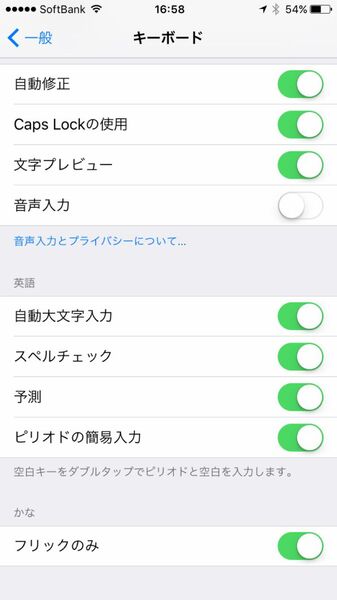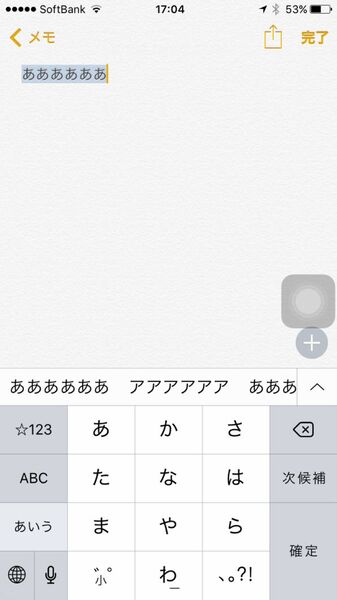裏ワザその6.寝落ちしてもバッテリー切れを起こさない方法
寝る前にベッドの中でiPhoneをいじる人は多いだろう。そんなとき、自動ロック機能を「しない」に設定していると、そのまま寝落ちした際にバッテリーが切れてしまう。iPhoneを目覚まし代わりにしていたら、遅刻確定だ。逆に充電ケーブルを繋げたままだと、バッテリー切れにはならないものの、発熱してしまうことがある。
そんなときは、タイマー機能が活躍する。パスタを茹でるときに便利なタイマー機能だが、終了時に鳴らすアラームの選択画面で「再生停止」を選択すると、ロック画面に移行してくれる。ゲームを起動中に寝落ちしても、一定時間でロック画面になれば、その後すぐに画面がオフになるのでバッテリー切れの心配はない。
裏ワザその7.設定不要! 寝返りを打っても画面を回転させない方法
iPhoneを倒すと、自動的に画面が横表示になる。普通に使っているなら便利なのだが、ベッドに寝転がって視聴する際に縦表示になってしまい面倒だ。わざわざ横画面にしてから自動回転機能をロックしている人もいるだろう。しかし、この場合は起きたときにロックを解除して縦表示に戻す必要がある。
そんなときに、活躍するのがこの裏ワザ。横画面表示している状態で、ベッドに寝ても横画面のままにするなら、ホームボタンを上にする方向に回せばいい。すると、自動回転機能は働かず、端末は縦になっても横表示のままなのだ。もちろん、ホームボタンを下にして縦にすれば元の表示に戻る。設定不要なので、ぜひ覚えておこう。
裏ワザその8.フリックで同じ文字を連続して高速入力する方法
iPhoneで日本語を入力するなら、フリック入力が一番早い。しかし、「まま」とか「9999」といった同じ文字を連続して入力する際、面倒に感じていることだろう。「まや」なら、「ま」と「や」をタップすれば入力できるが、「まま」だと2回めの「ま」は長押ししてから上に動かして入力しなければならない。連続して「ま」をタップするとトグル入力になり、「み」になってしまうからだ。
そんなときは、キーボードの設定で「かなオプション」を「フリックのみ」にしてみよう。同じ文字を連打して入力できるようになるぞ。
筆者紹介─柳谷智宣

1972年生まれ。ネットブックからワークステーションまで、日々ありとあらゆる新製品を扱っているITライター。パソコンやIT関連の媒体で、特集や連載、単行本を多数手がける。PC歴は四半世紀を超え、デビューはX1C(シャープ)から。メインPCは自作、スマホはiPhone+Xperia、ノートはSurface Pro3とMacbook Air。著書に「銀座のバーがウイスキーを70円で売れるワケ」(日経BP社)、「Twitter Perfect GuideBook」(ソーテック社)、「Dropbox WORKING」(翔泳社)、「仕事が3倍速くなるケータイ電話秒速スゴ技」(講談社)など。筋金入りのバーホッパーで夜ごとバーをハシゴしている。好きが高じて、「原価BAR」を共同経営。現在、五反田・赤坂見附・銀座で営業中。

この連載の記事
-
第342回
トピックス
低解像度の古い写真を高画素化するAI「Topaz Gigapixel AI」で印刷品質にするワザ -
第341回
iPhone
iOS 16で変わった時計のフォントは変更可!? ロック画面を思いっきりカスタマイズしよう -
第340回
スマホ
バッテリー消耗問題が解決したiOS 15.4の新機能をチェックする -
第339回
スマホ
新顔のスマートリモコン「Nature Remo mini 2」で家中の家電をスマホでオンオフするワザ -
第338回
iPhone
格段に進化したiOS 15! イチオシの新機能10を一挙紹介 -
第337回
トピックス
標準機能が充実しているVivaldiブラウザーに乗り換えればウェブ閲覧が超快適になる -
第336回
トピックス
3000円以下で手に入る防水防塵ナイトビジョン対応の高性能監視カメラ活用術 -
第335回
iPhone
スマートトラッカーの決定版「AirTag」を活用して探し物を即見つけるワザ -
第334回
トピックス
今年ブレイクの予感!? ありとあらゆる情報を一元管理するサービス「Notion」がイチオシのワケ -
第333回
トピックス
もっと便利に活用しよう! Googleスプレッドシート使いこなしテクニック 7選 -
第332回
トピックス
Windows 10標準ブラウザー「Edge」がChromeの機能を使えるようになっているの知ってた? - この連載の一覧へ